从苹果手机切换到vivo手机时,许多用户最关心的问题是如何安全高效地将数据迁移过去,数据迁移不仅涉及联系人、照片和消息,还包括应用设置和其他个人文件,作为网站站长,我经常收到这类咨询,因此根据实际经验和用户反馈,整理出几种实用方法,这些方法均经过测试,确保兼容性和可靠性,帮助您顺利完成过渡。
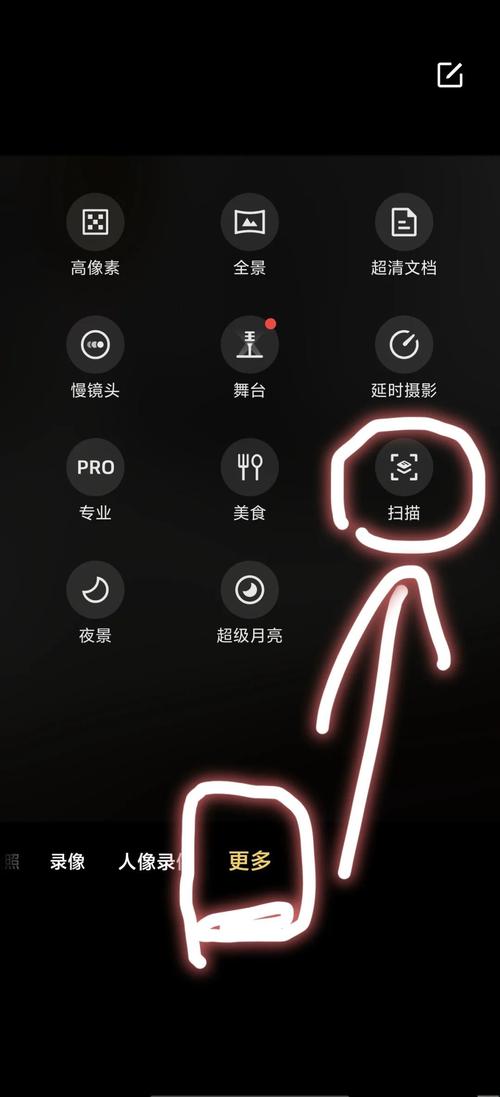
使用vivo官方迁移工具 vivo手机通常预装或支持下载“vivo手机克隆”应用,这是专为数据迁移设计的工具,它支持从iOS设备导入数据,操作简单且速度快,在vivo手机上打开“手机克隆”应用,选择“我是新手机”选项,在苹果手机上通过App Store下载同一应用,选择“我是旧手机”,应用会生成一个二维码或提供Wi-Fi连接方式,将两部手机连接在同一网络下,在苹果手机上选择需要传输的数据类型,如联系人、照片、视频和日历事件,点击开始传输,过程通常只需几分钟,具体时间取决于数据量大小,这种方法优势在于直接官方支持,无需额外账户,且传输过程加密,保障数据安全。
利用云服务同步数据 如果偏好云服务,可以借助iCloud和vivo云或Google账户进行迁移,在苹果手机上确保iCloud备份已开启,进入设置,点击Apple ID,选择iCloud,勾选需要备份的数据类型如通讯录、照片流等,完成备份后,在vivo手机上登录同一iCloud账户或使用第三方工具导出数据,对于联系人,可以在vivo手机的设置中添加iCloud账户,直接同步联系人列表,照片和视频可通过iCloud网站下载到电脑,再上传至vivo云或Google相册,另一种方式是使用Google Drive作为中介:在苹果手机上安装Google Drive应用,备份数据到Google账户,然后在vivo手机上登录同一账户恢复,云服务适合不急于一次性传输的用户,但需注意网络稳定性和存储空间限制。
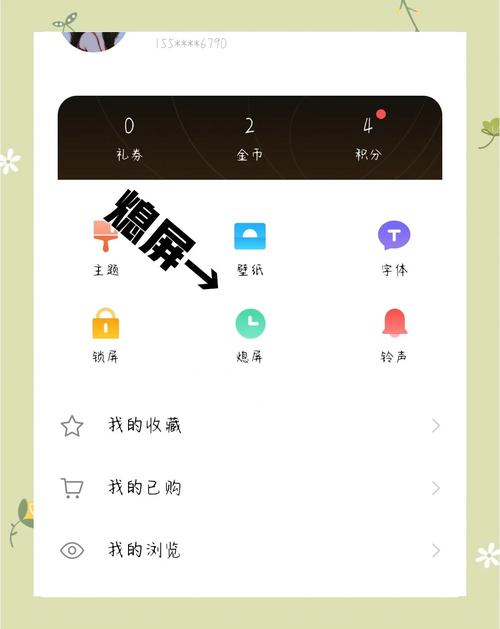
通过电脑中转备份 对于大量数据或复杂文件,电脑中转法更为灵活,使用iTunes在电脑上备份苹果手机数据,连接iPhone到电脑,打开iTunes(或Finder on Mac),选择设备图标,点击“备份现在”,备份完成后,需要使用第三方工具如“iMobie AnyTrans”或“Syncios Data Transfer”将iOS备份转换为Android兼容格式,这些工具能提取联系人、消息和媒体文件,并导入到vivo手机,连接vivo手机到电脑,启用USB调试模式,按照工具指引选择数据并传输,此方法优点是可处理多种数据类型,包括应用数据,但步骤稍多,需确保电脑安全软件无冲突。
直接传输与手动操作 如果数据量较小,或只需迁移部分文件,直接传输法更快捷,使用蓝牙传输联系人:在苹果手机上导出联系人为vCard文件,通过蓝牙发送到vivo手机,对于照片和视频,可以用Wi-Fi直连应用如“Send Anywhere”,在两部设备上安装应用后,选择文件并共享,手动操作还包括通过邮件或消息发送重要文件,但效率较低,建议在传输前检查文件格式兼容性,如vivo手机可能不支持某些iOS专属格式,需提前转换。
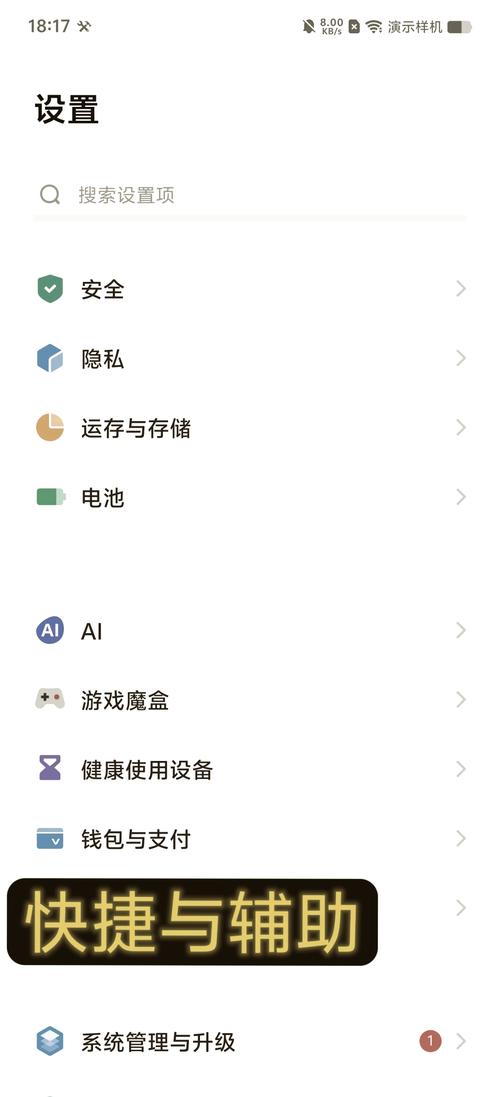
在迁移过程中,有几点需特别注意,确保两部手机电量充足或连接电源,避免中断,传输前在vivo手机上清理存储空间,防止因容量不足导致失败,数据安全是关键,使用正规工具并避免公共Wi-Fi,以防信息泄露,如果遇到问题,可参考vivo官方指南或联系客服,他们通常提供详细支持。
从个人经验看,vivo官方工具是最省心的方法,尤其适合非技术用户,它能自动化大部分流程,减少错误风险,云服务则适合习惯多设备同步的用户,但可能受网络影响,电脑中转法虽复杂,却适合大量数据或特定文件类型,选择取决于您的需求和时间安排,我建议先尝试官方工具,再根据实际情况调整,迁移数据本是换机的一部分,合理规划能让过程更顺畅,享受新设备带来的便利。









评论列表 (1)
将苹果手机数据导出后,可通过vivo手机自带的备份恢复功能或第三方软件导入。
2025年10月27日 15:25